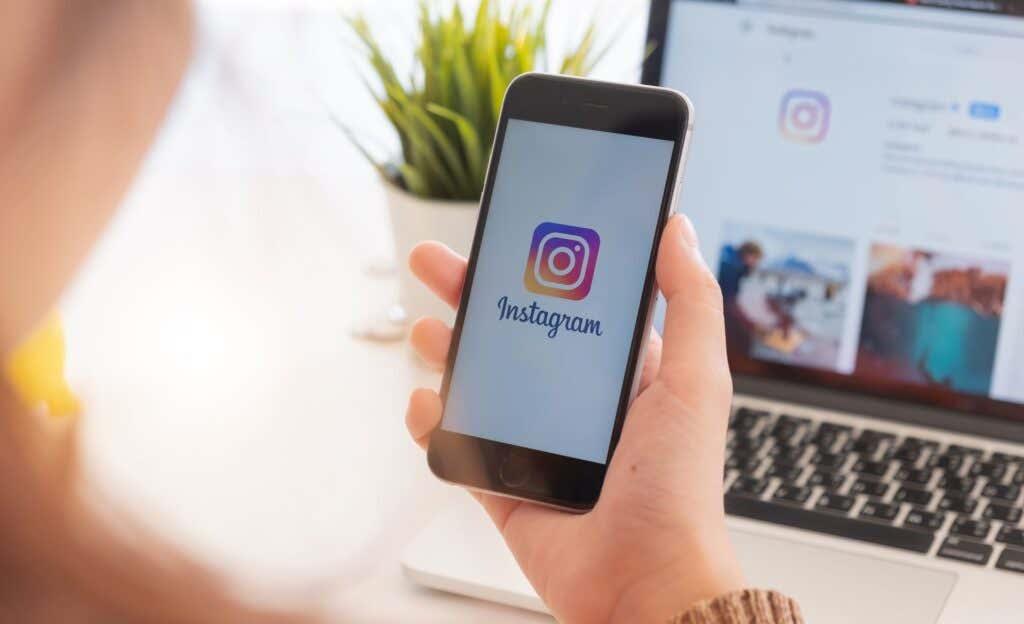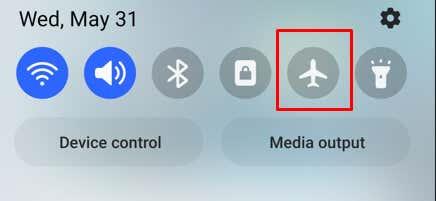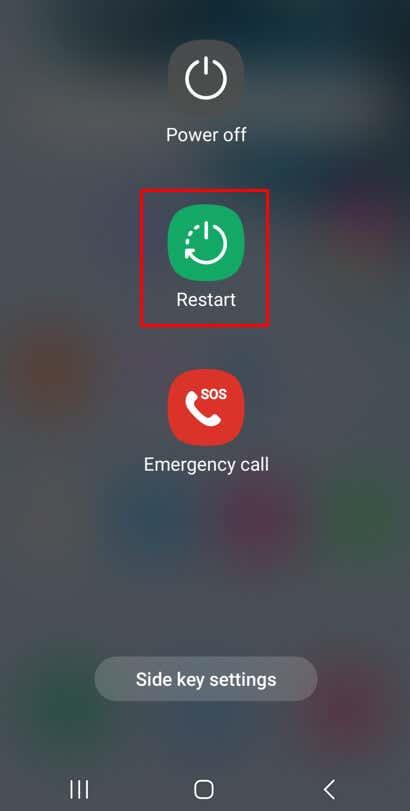Pokud jste obdrželi jednu z chybových zpráv Instagramu , jako je „Zkuste to znovu později“ nebo „Akce zablokována“, nemůžete skutečně říct, co se pokazilo a proč vám Instagram nedovolí zveřejňovat. Ať už se jedná o sdílený obrázek, který se nenačte, nebo nereagující tlačítko pro odeslání příspěvku, řešení tohoto konkrétního problému může být obtížné a časově náročné. Pojďme se tedy do hloubky podívat na 10 potenciálních oprav pro ty, kteří nemohou z jakéhokoli důvodu přidávat příspěvky na Instagram.
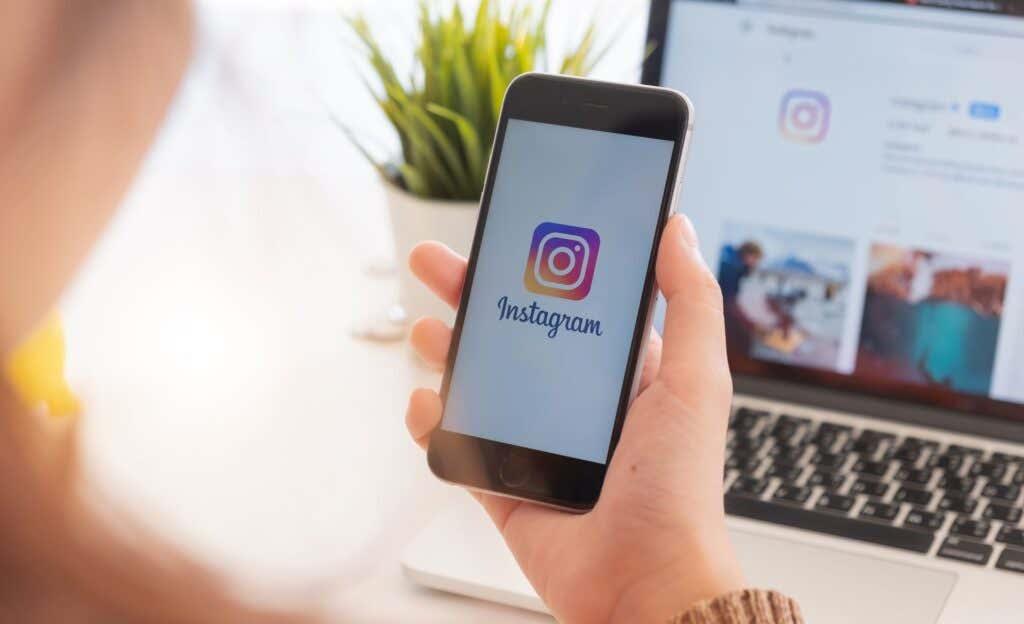
Nejčastější důvody, proč nemůžete zveřejňovat příspěvky na Instagram
Při nahrávání příspěvků na Instagram hraje nejdůležitější roli vaše internetové připojení. Špatné připojení k internetu je důvodem číslo jedna, proč uživatelé nemohou zveřejňovat své fotografie nebo příběhy. Ale to není jediný důvod. Problém může způsobit následující:
Obsah
- Váš příspěvek je v rozporu s pokyny pro komunitu Instagramu.
- Váš účet na Instagramu je deaktivován, zakázán nebo dočasně zablokován.
- Vaše aplikace Instagram je zastaralá.
- Mezipaměť Instagramu je plná.
- Z nového účtu posíláte příliš mnoho příspěvků.
- Soubor, který se pokoušíte odeslat, je příliš velký.
- V telefonu je aktivován spořič dat.
- Na vašem zařízení je aktivní režim úspory baterie.
- Ke zveřejňování příspěvků na Instagramu používáte nekompatibilní aplikace třetích stran.
- Používáte VPN nebo proxy.
- Instagram nefunguje.
Nyní se podívejme, co můžete dělat, když nemůžete zveřejňovat příspěvky na Instagram.
1. Zkontrolujte připojení k internetu
Stabilní připojení je nutností, pokud chcete zveřejňovat fotografie a videa, zejména pokud jsou vysoce kvalitní.
Pokud se domníváte, že důvodem, proč nemůžete přidávat příspěvky na Instagram, může být vaše síťové připojení , zkuste resetovat router Wi-Fi. Zvláště pokud jste to nikdy předtím neresetovali. Dlouhodobé používání routerů někdy vede ke zpožděné reakci a ztrátě spojení. Vypněte router stisknutím tlačítka napájení. Počkejte alespoň pět sekund, než jej znovu zapnete. Pokud po resetování routeru můžete publikovat na Instagramu, budete vědět, že to byl problém.
Pokud pro zveřejňování příspěvků na Instagramu používáte mobilní data, můžete k obnovení síťového připojení použít režim Letadlo nebo Režim Letadlo. Přejděte na oznamovací lištu svého zařízení a zapněte režim Letadlo. Po několika sekundách jej vypněte. Vaše mobilní data by se měla automaticky zapnout, ale pokud na to jednoduše neklepnete v nabídce.
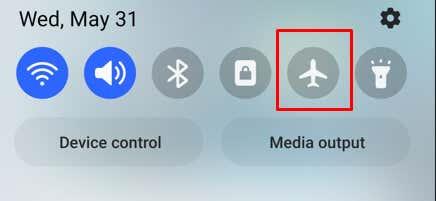
2. Restartujte zařízení
Smartphony jsou náchylné k chybám, pokud fungují nepřetržitě bez restartu. Jednoduchý restart může vyřešit většinu problémů, se kterými se můžete setkat. Mezi nimi je problém Can't Post on Instagram.
Restartování telefonu je jednoduché. Bude však záležet na modelu, který používáte. Ať už se jedná o telefon Android nebo iPhone, většina moderních modelů je navržena tak, aby se restartovala stisknutím a podržením tlačítka napájení. Nebo to může být kombinace stisknutí bočního tlačítka a tlačítka pro snížení hlasitosti.
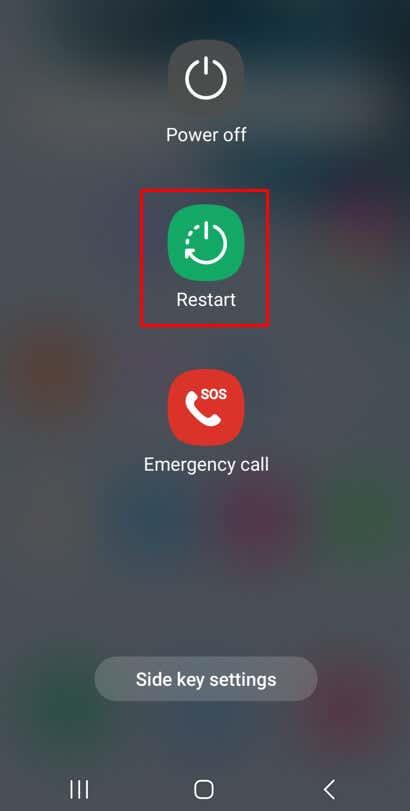
V každém případě budete mít na obrazovce několik možností. Vyberte možnost Restartovat a váš smartphone se restartuje.
3. Vymažte mezipaměť Instagramu
Kdykoli používáte Instagram, jeho mezipaměť se hromadí na pozadí. Soubory mezipaměti jsou uloženy v telefonu, aby mu pomohly rychle spustit a zobrazit aplikaci při příštím použití. Ale plná složka mezipaměti může ovlivnit fungování aplikace. Může také obsahovat poškozené soubory, které vám zabrání přidávat příspěvky na Instagram.
Občas byste měli vymazat mezipaměť Instagramu, bez ohledu na to, jaké zařízení používáte:
- Přejděte do Nastavení .
- Klepněte na Aplikace .
- Najděte Instagram a vyberte jej.
- Přejděte do Úložiště .
- Klepněte na Vymazat mezipaměť v pravém dolním rohu obrazovky.
A je to, podařilo se vám vymazat mezipaměť. Zkontrolujte, zda poté můžete přidávat příspěvky na Instagram.
4. Zmenšete velikost fotografie nebo videa
Pokud se snažíte zveřejnit fotku nebo video pro svůj příběh na Instagramu a jsou příliš velké, Instagram vám je prostě nedovolí. Je to proto, že Instagram má určitá omezení velikosti souborů. Takto si aplikace zachovává vlastní šířku pásma a úložiště.
Fotografie pořízené fotoaparáty telefonu jsou obecně malé a neměli byste mít problémy s jejich zveřejněním. Přesto byste měli věnovat pozornost doporučeným velikostem fotografií na Instagramu, měřeným v pixelech:
- Čtvercové fotografie: 1080px x 1080px, poměr stran 1:1.
- Fotografie orientovaná na šířku: 1080 x 566 pixelů, poměr stran 1,91:1.
- Vertikální obrázek: 1080 x 1350 pixelů, poměr stran 4:5.
Videa jsou trochu problematičtější. Nemůžete zveřejňovat videa ve vysokém rozlišení a jejich délka nesmí být delší než 60 sekund. Pokud prostě musíte sdílet video, které je delší, použijte aplikaci IGTV. Je to aplikace Insta věnovaná takovým videím. Zde jsou doporučené velikosti a rozlišení videí na Instagramu:
- Poměr stran by měl být 1,91:1. Nic víc než to nebude zveřejněno. Horizontálně nahraná videa by měla být 16:9.
- Velikost videa by neměla přesáhnout 4 GB. Před nahráním tak velkých souborů se ujistěte, že máte dobré připojení k internetu; jinak může nahrávání chvíli trvat.
- Nepřekračujte doporučenou délku videa 60 sekund.
5. Aktualizujte aplikaci Instagram
Možná používáte starou verzi aplikace Instagram, aniž byste si to uvědomovali. To může být důvod, proč se chová divně a nedovolí vám nic zveřejňovat. Aktualizace přinášejí nové funkce, ale také vyčistí aplikaci od všech známých chyb.
Přejděte do Obchodu Play nebo App Store a zjistěte, zda existuje možnost Aktualizovat . Klepněte na něj a nechte svůj telefon aktualizovat aplikaci. Jakmile budete mít nejnovější verzi Instagramu, zkuste znovu odeslat příspěvek a zjistěte, zda to váš problém nevyřešilo.
6. Znovu nainstalujte aplikaci Instagram
Pokud aktualizace aplikace Instagram problém nevyřešila a stále nemůžete odesílat příspěvky, měli byste ji zkusit přeinstalovat. Chcete-li to provést, musíte jej nejprve odstranit z telefonu. Jak to uděláte, závisí na modelu vašeho zařízení.
Obecně můžete klepnout a podržet aplikaci na obrazovce a počkat, dokud se nezobrazí možnost odinstalovat. Všimněte si, že výběr Odebrat místo Odinstalovat jej pouze odstraní z domovské obrazovky.
Dalším způsobem, jak jej odinstalovat, je přejít do Nastavení , vybrat Aplikace , klepnout na Instagram a tam klepnout na Odinstalovat .
Před přeinstalací aplikace Instagram byste měli resetovat telefon. Postupujte podle kroků popsaných v tomto článku v části Restartujte zařízení.
Chcete-li znovu nainstalovat aplikaci IG, přejděte do App Store nebo Play Store a vyhledejte Instagram. Klepněte na Instalovat.
Pokud se tím problém nevyřeší, pokračujte dalším krokem pro odstraňování problémů.
7. Změňte nastavení dat Instagramu
Mnoho uživatelů zapíná spořič dat na Instagramu, když používají mobilní data pro přístup k internetu ze svých mobilních zařízení. To může být to, co vám brání zveřejňovat fotografie a videa na Instagramu. Spořič dat omezuje stahování a nahrávání při používání mobilních dat. Zkuste to vypnout:
- Přejděte do Nastavení a soukromí Instagramu klepnutím na třířádkovou nabídku v pravém horním rohu stránky profilu Instagramu.
- Klepněte na Využití dat a kvalitu médií . Tím se dostanete na stránku Nastavení mobilních dat .
- Vypněte spořič dat .
8. Křížově zkontrolujte oprávnění
Když poprvé spustíte Instagram, požádá vás, abyste mu udělili určitá oprávnění. Je možné, že jste tento krok nějak vynechali a Instagram tato oprávnění nemá. Bez nich nemůžete zveřejňovat fotky ani videa.
Chcete-li zkontrolovat, zda je tomu tak:
- Přejděte do Nastavení .
- Klepněte na Aplikace .
- Vyberte Instagram .
- Klepněte na Oprávnění .
- Nejprve musíte klepnout na Fotoaparát a ujistit se, že je zaškrtnutá možnost Povolit pouze při používání aplikace .
- Vraťte se a vyberte Fotky a videa a ujistěte se, že je zaškrtnuté políčko Povolit .
9. Zkontrolujte, zda je server Instagram mimo provoz
Server Instagram zřídka vypadne, ale může se to stát. Aktualizace zabezpečení serveru například vyžadují jeho restart, což znamená, že bude nějakou dobu mimo provoz. Server může být také přetížen nebo potřebuje údržbu, v takovém případě bude mimo provoz.
Stav serveru Instagram můžete zkontrolovat tak, že přejdete na webovou stránku, jako je downdetector.com, a do vyhledávacího pole zadáte Instagram. Výsledek byste měli získat opravdu rychle. Pokud dojde k výpadku serveru, budete to moci vidět.
10. Ujistěte se, že obsah, který zveřejňujete, není v rozporu se zásadami Instagramu
Instagram má roboty, kteří automaticky zkontrolují, zda obsah, který se pokoušíte odeslat, obsahuje citlivý materiál. Pokud je to tak, Instagram vám nedovolí zveřejňovat takové fotky nebo videa. Nejčastějším citlivým materiálem, který je zakázán, je nahota a násilí. Ujistěte se, že se nepokoušíte zveřejňovat nic, co by se těmto tématům mohlo i jen podobat.
Jak vidíte, existuje několik možných řešení problémů s příspěvky na Instagramu. Patří mezi ně odhlášení a opětovné přihlášení, řešení problémů s připojením, odinstalace a přeinstalace aplikace nebo jen čekání, zda se problém sám nevyřeší. Postupujte tedy podle každého kroku a dejte nám vědět v komentářích níže, co vyřešilo váš problém s Instagramem.